- Muallif Jason Gerald [email protected].
- Public 2023-12-16 11:45.
- Oxirgi o'zgartirilgan 2025-01-23 12:51.
Excel faylini PowerPoint taqdimot fayli bilan bog'lash orqali siz boshqalarni tushunishi uchun murakkab ma'lumotlarni ancha sodda shaklda taqdim etishingiz va ko'rsatishingiz mumkin. Bu, ayniqsa, siz biznes taqdimotini yoki darsini tayyorlayotganingizda foydalidir. Bundan tashqari, siz taqdimot jadvallarini osongina yaratishingiz va taqdimotga o'zgartirishlar kiritmasdan, jadvallardagi ma'lumotlarni qulay tarzda o'zgartirishingiz mumkin.
Qadam
2 -qismning 1 -qismi: bog'langan faylni ochish
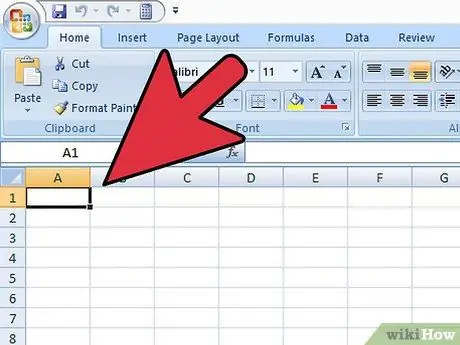
Qadam 1. PowerPoint taqdimotiga havola qilmoqchi bo'lgan Excel faylini oching
Uni ochish uchun Boshlash menyusidan Microsoft Excel -ni tanlang. Excelni ishga tushirgandan so'ng, siz mavjud Excel faylini ochishingiz yoki yangi Excel faylini yaratishingiz mumkin.
Agar siz PowerPoint taqdimotiga havola qilish uchun yangi hujjat yaratmoqchi bo'lsangiz, uni bajarishdan oldin uni Excel fayli sifatida saqlashingiz kerak bo'ladi
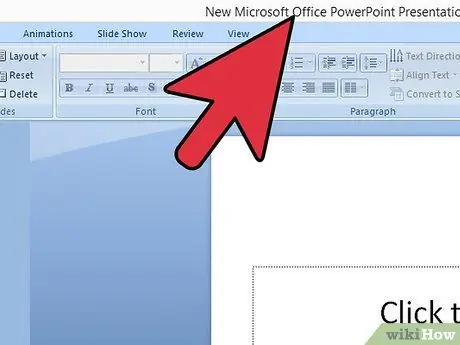
Qadam 2. Excel faylini bog'lamoqchi bo'lgan PowerPoint faylini oching
Ishga tushirish menyusida Microsoft PowerPoint dasturini ishga tushiring. Dastur ishga tushganda, menyu satrining yuqori chap burchagidagi Fayl tugmasini bosish orqali mavjud PowerPoint faylini ochish yoki yangisini yaratish mumkin.
2 -qismning 2 -qismi: fayllarni bog'lash
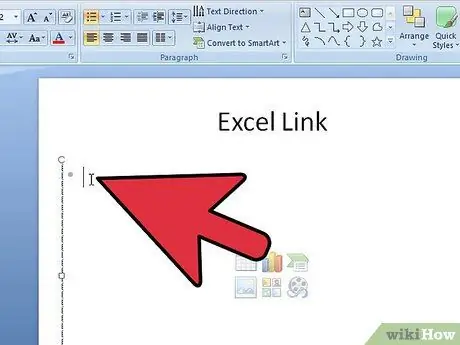
Qadam 1. Excel faylini qaerga qo'shishni tanlang
PowerPoint taqdimotida Excel faylini joylashtirmoqchi bo'lgan matn maydonini bosing va Qo'shish asboblar panelini ko'rish uchun oynaning yuqori chap qismidagi Qo'shish yorlig'ini bosing.
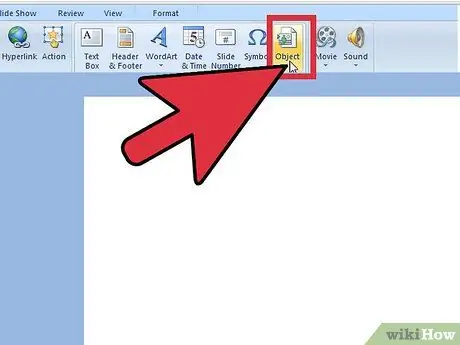
Qadam 2. Ob'ekt tugmasini bosing
Bunda Insert Object nomli kichik oyna ochiladi.
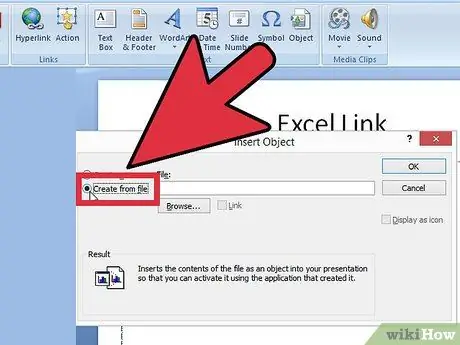
Qadam 3. "Fayldan yaratish" radio tugmasini bosing
Shunday qilib, siz PowerPoint taqdimotiga mavjud faylni kiritishingiz mumkin va bu holda siz Excel hujjatini kiritasiz.
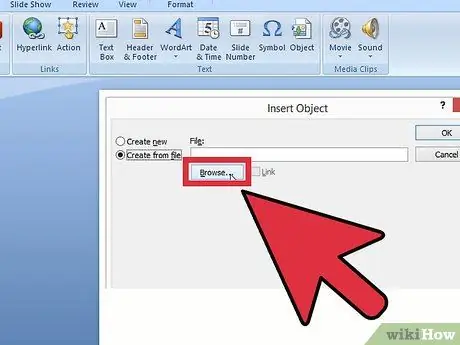
Qadam 4. Kiritiladigan fayllarni tanlang
Ob'ektni qo'shish oynasida qolib, Ko'rish tugmachasini bosing va bog'lanmoqchi bo'lgan Excel faylining manziliga o'tish uchun Explorer -dan foydalaning. Faylni topgandan so'ng, faylni tanlang va OK ni bosing.
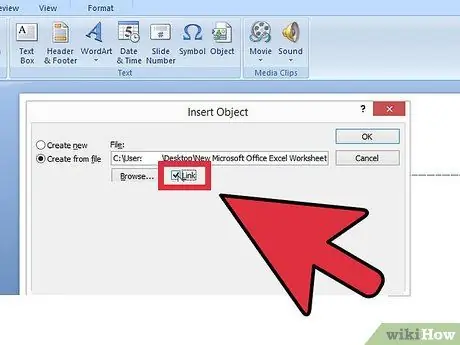
Qadam 5. Bog'lanish variantni bosing
Orqaga Ob'ektni kiritish oynasida, Ko'rish tugmasi yonidagi Bog'lanish opsiyasini belgilaganingizga ishonch hosil qiling. Shunday qilib, Excel fayliga kiritilgan har qanday o'zgarishlar darhol PowerPoint taqdimotida ko'rsatiladi.
- Faylni kiritish jarayonini yakunlash uchun OK ni bosing.
- Excel faylidagi ma'lumotlar jadvali endi taqdimot varag'ida paydo bo'lishi kerak. Siz uni taqdimotning istalgan qismiga ko'chirishingiz va uning balandligi va kengligini sozlashingiz mumkin, bunda burchak nuqtalarini taqdimot varag'i bo'ylab suring.
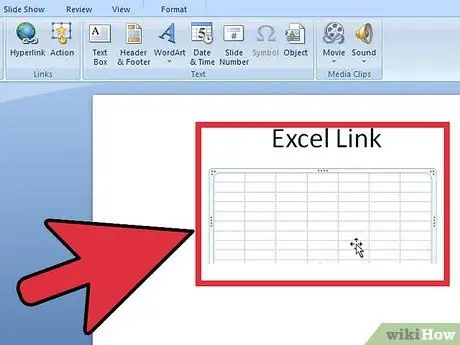
Qadam 6. Excel fayli PowerPoint taqdimotiga muvaffaqiyatli ulanganligiga ishonch hosil qiling
Microsoft Excel -ga qayting va hujayralardagi ma'lumotlarni o'zgartiring. Hujayralardagi ma'lumotlarni o'zgartirgandan so'ng, PowerPoint -ga qayting. Taqdimot ob'ektida ko'rsatiladigan Excel ma'lumotlari, shuningdek, Excel faylida o'zgartirganingizga qarab o'zgarishi kerak.
Maslahatlar
- Taqdimotdagi o'zgarishlarni ko'rish uchun Excel faylini saqlash shart emas. Qo'shilgan ob'ekt Excel fayli o'zgartirilganda ham o'zgarishi kerak.
- Excel hujjatini PowerPoint taqdimotiga eski Microsoft Office dasturi bilan bog'lash uchun Excel faylini PowerPoint dasturining eski versiyalari o'qiy oladigan formatda saqlashingiz kerak.






